Cara Memasang Joomla di Rocky Linux dan Almalinux
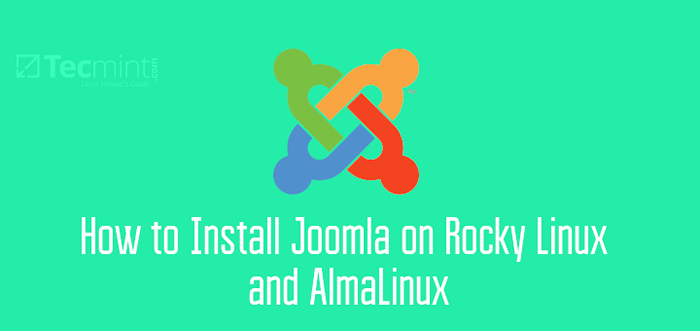
- 1636
- 390
- Ronnie Hermann
Ditulis dalam Php, Joomla adalah popular CMS (Sistem Pengurusan Kandungan) yang digunakan untuk membuat laman web dan blog yang menakjubkan menggunakan tema, dan tan tambahan bagus. Ia datang kedua untuk WordPress Seperti yang paling popular dan digunakan secara meluas Sistem Pengurusan Kandungan.
Lihat panduan mengenai cara memasang WordPress di Rocky Linux dan Almalinux.
Panduan ini adalah panduan bagaimana anda boleh memasang Joomla pada Rocky Linux dan Almalinux.
Prasyarat
Sebelum menetapkan Joomla, pastikan anda mula -mula mempunyai contoh Lampu Stack dipasang. Kami mempunyai panduan yang komprehensif mengenai kedua -duanya.
- Cara Memasang Stack Lamp pada Linux Beratur
- Cara memasang timbunan lampu di almalinux
Langkah 1: Pasang modul PHP tambahan
Dengan Lampu Stack dipasang, mari kita teruskan dan pasangkan beberapa modul PHP tambahan yang diperlukan sepanjang jalan semasa pemasangan.
$ sudo dnf memasang php-curl php-xml php-zip php-mysqlnd php-intl php-gd php-json php-ldap php-mbstring php-opcache
Seterusnya, buka php.Ini fail
$ sudo vim /etc /php.Ini
Buat perubahan berikut dan simpan fail.
memory_limit = 256 output_buffering = off max_execution_time = 300 tarikh.zon waktu = Eropah/London
Langkah 2: Buat pangkalan data untuk Joomla
Bergerak, kami akan membuat pangkalan data untuk Joomla. Oleh itu, akses pelayan pangkalan data MariaDB anda.
$ sudo mysql -u root -p
Buat pangkalan data seperti berikut. Dalam contoh ini, JOOMLA_DB adalah pangkalan data untuk Joomla.
Buat pangkalan data JOOMLA_DB;
Seterusnya, buat pengguna pangkalan data dan berikan semua keistimewaan ke Joomla pangkalan data.
Geran semua keistimewaan di Joomla_db.* Kepada 'joomla_user'@'localhost' yang dikenal pasti oleh '[dilindungi e -mel]';
Simpan perubahan dan keluar Mariadb segera.
Keistimewaan siram; Keluar;
Berikut adalah ringkasan semua penyata SQL.
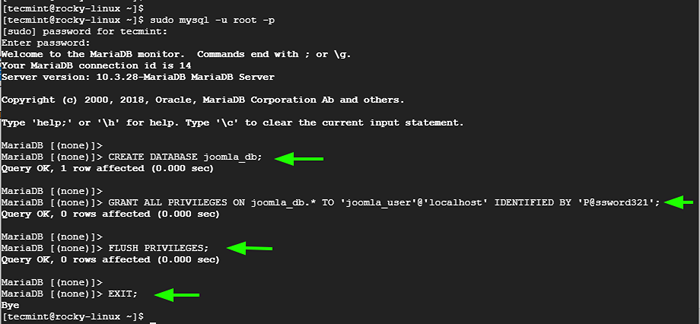 Buat pangkalan data Joomla
Buat pangkalan data Joomla Langkah 3: Muat turun Joomla dan Konfigurasikan
Selepas penciptaan pangkalan data, muat turun Joomla dari laman web atau ambil fail zip menggunakan perintah wget.
$ wget https: // muat turun.Joomla.org/cms/joomla3/3-9-15/joomla_3-9-15-stabil-full_package.zip?format = zip -o joomla.zip
Setelah dimuat turun, unzip fail Joomla ke root dokumen.
$ sudo unzip joomla.zip -d/var/www/html/joomla
Pastikan untuk memberikan pemilikan Joomla Direktori kepada pengguna Apache.
$ sudo chown -r apache: apache/var/www/html/joomla/
Dan menetapkan kebenaran seperti berikut.
$ sudo chmod -r 775/var/www/html/joomla/
Langkah 4: Konfigurasikan Hos Maya Apache untuk Joomla
Kita perlu mengkonfigurasi Apache untuk mengacara Joomla. Untuk mencapai matlamat ini, kami akan membuat fail tuan rumah maya untuk Joomla, Dan untuk itu, kita perlu mengkonfigurasi fail hos maya seperti yang ditunjukkan
$ sudo vim/etc/httpd/conf.D/Joomla.Conf
Tampal baris berikut. Untuk arahan itu, gunakan nama domain yang berkelayakan pelayan (FQDN) atau ip awam.
ServerAdmin [E -mel dilindungi] DocumentRoot "/var/www/html/joomla" Domain ServerName.com errorlog "/var/log/httpd/contoh.com-error_log "customlog"/var/log/httpd/contoh.COM-ACCESS_LOG "Indeks DirectoryIndex Gabungan.Indeks HTML.Pilihan PHP mengikuti slowsinks allowoverride semua memerlukan semua yang diberikan
Simpan dan keluar. Kemudian mulakan semula webserver http Apache untuk menggunakan perubahan yang dibuat.
$ sudo systemctl mulakan semula httpd
Sekiranya anda telah berjalan firewalld, anda perlu membenarkan trafik HTTP ke webserver.
Jalankan arahan berikut:
$ sudo firewall-cmd --add-service = http --Zone = public --permanent
Anda juga mungkin mahu membenarkan protokol HTTPS yang merupakan protokol HTTP yang selamat.
$ sudo firewall-cmd --add-service = https --Zone = public --permanent
Akhirnya, muat semula firewall untuk menerapkan perubahan.
$ sudo firewall-cmd-reload
Pada ketika ini, Joomla harus dapat diakses dari pelayar web. Mari teruskan dan memuktamadkan persediaan.
Langkah 5: Akses Joomla dari penyemak imbas
Lancarkan penyemak imbas web anda dan semak url yang ditunjukkan
http: // server-ip atau domain.com
Ini mengarahkan anda ke halaman yang ditunjukkan. Sediakan semua maklumat yang diperlukan seperti nama tapak, alamat e -mel, nama pengguna, dan kata laluan, dan klik 'Seterusnya'.
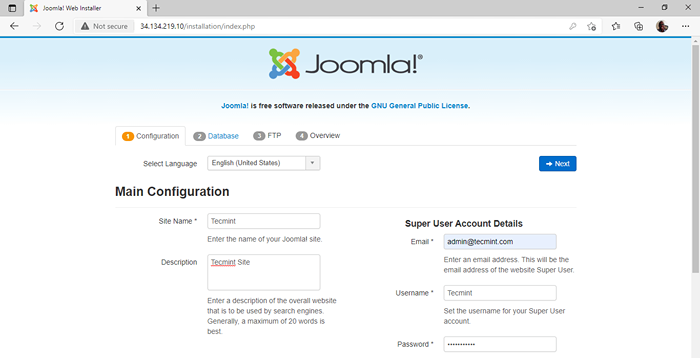 Konfigurasi utama Joomla
Konfigurasi utama Joomla Isi butiran pangkalan data dan klik 'Seterusnya '.
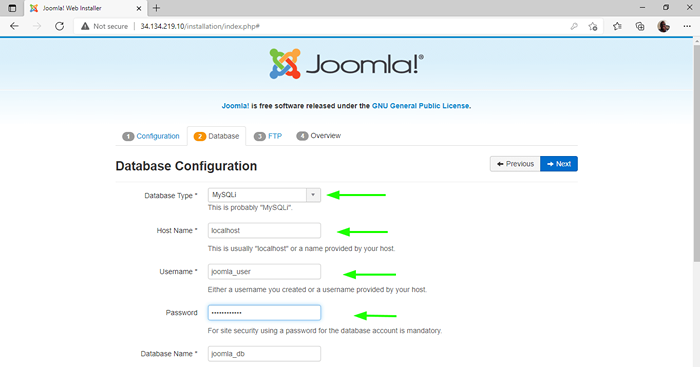 Konfigurasi Pangkalan Data Joomla
Konfigurasi Pangkalan Data Joomla Untuk Ftp seksyen, selamat untuk meninggalkan semuanya kosong buat masa ini dan klik 'Seterusnya'.
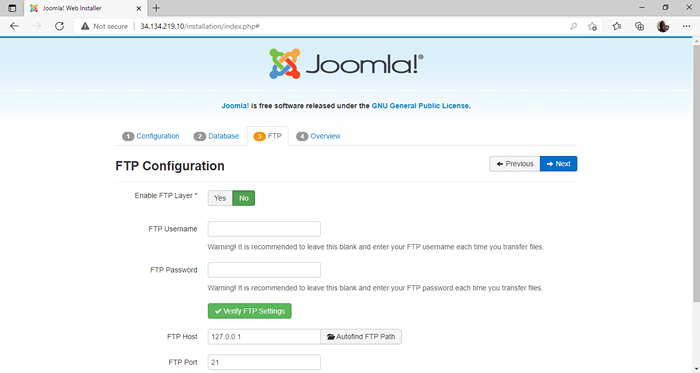 Konfigurasi Joomla FTP
Konfigurasi Joomla FTP Skrin seterusnya akan memberi anda gambaran keseluruhan mengenai semua tetapan yang dibuat dan membolehkan anda melihat sama ada semua prasyarat telah dipenuhi. Kemudian klik pada 'Pasang'.
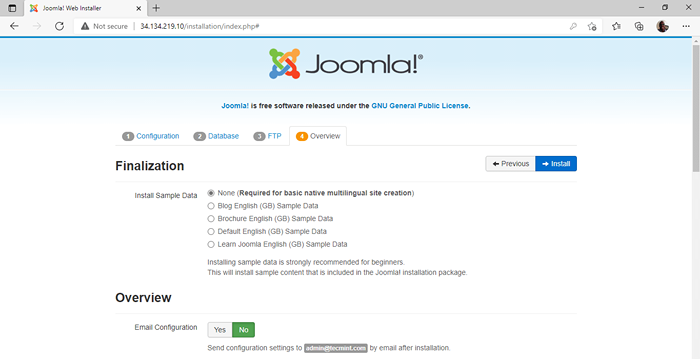 Pemasangan Joomla
Pemasangan Joomla Setelah pemasangan selesai, anda akan diminta untuk mengalih keluar folder pemasangan. Oleh itu, klik pada 'Keluarkan folder pemasangan"Untuk membersihkan direktori.
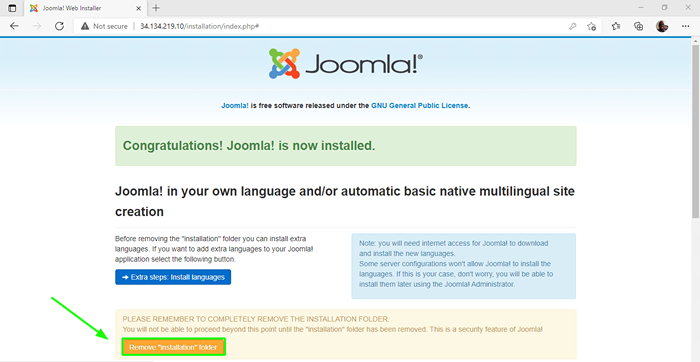 Keluarkan folder pemasangan Joomla
Keluarkan folder pemasangan Joomla Kemudian klik pada 'Pentadbir'Butang. Ini akan mengarahkan anda ke halaman log masuk yang ditunjukkan. Masukkan kelayakan log masuk anda dan klik 'Log masuk'.
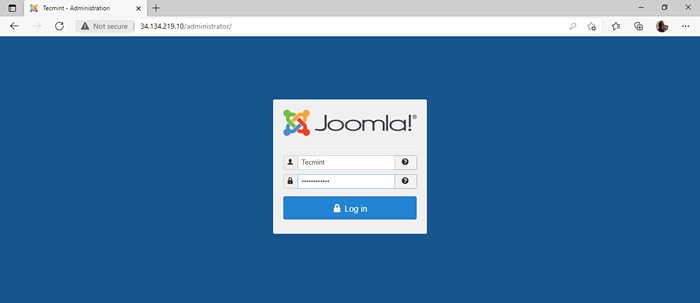 Log masuk Joomla
Log masuk Joomla Akhirnya, anda akan melihat ke papan pemuka Joomla seperti yang disediakan.
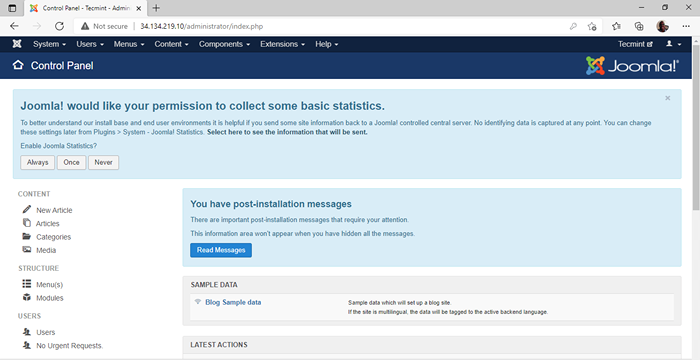 Joomla Dashboard
Joomla Dashboard Dari sini, anda boleh membuat dan menyesuaikan blog atau laman web anda menggunakan pelbagai tema dan plugin untuk pilihan anda. Itu sahaja, kawan -kawan! Kami telah membimbing anda melalui pemasangan Joomla pada Rocky Linux dan Almalinux.
Selain itu, anda juga boleh menjamin Joomla anda dengan membolehkan HTTPS di laman web.
- « Cara memasang kaktus di Linux dan Almalinux Rocky
- Cara Menyiapkan SSH Kata Laluan Tanpa Log masuk di Linux [3 Langkah Mudah] »

